以下是针对U盘备份的5种实用方法,涵盖不同场景、安全性和操作复杂度,帮助你选择最适合的方案:
一、基础方法:手动复制(适合简单需求)
直接拖拽:
插入U盘后,打开文件资源管理器,手动复制重要文件到电脑或另一块存储设备。
优点:零成本、无需安装软件。
缺点:易遗漏文件,无法保留文件属性(如创建时间)。
Windows备份工具:
右键U盘 → 选择“备份” → 设置备份路径。
优点:保留文件权限和版本历史(需启用文件历史记录)。
缺点:仅支持Windows,无法增量备份。
二、进阶工具:自动同步(适合频繁更新)
80KM备份软件
操作步骤:
管理端点新增,不管选择从管理端备份到客户端,还是从客户端备份到管理端,默认是从管理端备份到客户端。选择当前的备份路径选择该选的,传输地址、线程、传输密码等等。
客户端点新增,把管理端的传输地址、传输密码,都复制过来复制了传输地址,粘贴到客户端传输地址这里,点连接设置储存路径,就是备份的放到那里。选择备份几次,超过了就说删掉最老的,注意要根据磁盘大小去设置,点击确定就可以了。
优点:可以进行很复杂的备份方式,也可以内网对内网备份、还能内网的数据备份到公网IP上,同时也可以公网备份到内网家用电脑上。除此之外还可以定时备份MySQL、MSSQL、access等各种数据库。
GoodSync:
设置双向同步任务,自动检测U盘插入。
配置冲突解决规则(如保留最新版本)。
优点:支持云存储、数据库备份。
缺点:付费软件(个人版约$40)。
三、加密备份:保护敏感数据
VeraCrypt:
创建加密容器,将U盘文件拖入容器后备份。
优点:AES-256加密,支持隐藏卷。
缺点:需记住密码,操作稍显复杂。
7-Zip + 云存储:
用7-Zip将U盘文件打包为加密压缩包(.7z格式)。
上传到Google Drive、OneDrive等云存储。
优点:免费、兼容性强。
缺点:需手动解压,大文件上传慢。
四、命令行工具:灵活脚本化
Robocopy(Windows):
cmd
robocopy U:\BackupFolder D:\Backup /MIR /LOG:backup.log
/MIR:镜像模式(删除目标多余文件)。
/LOG:生成备份日志。
优点:支持增量备份、保留文件属性。
缺点:需学习命令行语法。
rsync(macOS/Linux):
bash
rsync -av /Volumes/USB_NAME/ /path/to/backup
-a:归档模式(保留权限、时间戳)。
-v:显示详细输出。
优点:高效增量备份,跨平台。
缺点:需终端操作。